电脑联想服务
联想服务 时间:2021-03-27 阅读:()
Lenovo昭阳K27/K47/E47LenovoChina2010NewWorld.
NewThinking.
TMwww.
lenovo.
com使用说明书V1.
0V1.
0_zh-CN注释在使用本产品之前,请先阅读《安全及通用信息指南》.
本指南中的某些说明可能假设您所使用的是Windows7.
如果您使用的是其它Windows操作系统,某些操作可能会稍有不同.
如果您使用的是其它操作系统,则某些操作可能不适合您.
说明书描述的是多数机型具备的通用功能.
说明书描述的部分功能,您的电脑可能不适用,或者您的电脑上的部分功能,说明书中没有描述.
如未另行标注,本手册中使用插图机型为Lenovo昭阳K47.
本手册中的插图可能与实际产品不同.
温馨提示:您可以随时访问联想官方网站(http://www.
lenovo.
com.
cn/)以获得快捷的网络支持服务:点击"服务与支持",在"驱动及电脑配置查询"栏目中输入您的主机编号,即可查询机器的配置、保修和相应的驱动程序信息;点击页面左侧的"维修网点查询"并输入您的电话区号,即可查询当地的服务网点信息以便于您送修电脑!
谢谢!
第一版(2011年1月)版权所有联想2011.
你可以登陆联想服务网站http://support.
lenovo.
com.
cn/享受全面的联想服务.
联想服务网站提供在线咨询、驱动下载、网上报修、故障排除、新机宝典、联想问吧、智能机器人等多种服务.
对于预装Windows操作系统的计算机,联想不提供预装应用软件的安装程序光盘.
如果需要,您可以在联想服务网站下载所有预装应用软件的安装程序.
出厂时,硬盘D分区APP文件夹下有部分预装应用软件安装程序的备份.
对于预装Windows操作系统的计算机,请及时使用"联想一键恢复系统"创建系统恢复光盘.
当计算机因系统故障无法正常启动时,您可以使用创建的恢复光盘将系统恢复到出厂状态.
**恢复光盘不随机提供i第1章认识您的电脑1正视图.
1左视图.
5右视图.
7前视图.
9后视图.
10底视图.
11第2章学习基本操作15初次使用.
15使用交流电源适配器和电池.
17使用触控板.
19使用键盘.
20使用外接设备.
23特殊键和按钮.
26系统状态指示灯.
27保护您的电脑.
29第3章使用因特网.
31有线连接.
31无线连接.
33第4章一键拯救系统37一键拯救系统37第5章故障排除39常见问题39故障排除40附录A产品特殊声明.
44"能源之星"型号信息44商标.
46目录1第1章认识您的电脑正视图K27注意:请勿将显示屏打开超过180度.
关闭显示屏时,请注意不要在显示屏和键盘之间遗留下钢笔或任何其它物件.
否则,显示屏可能会损坏.
habcdegijlkm2第1章认识您的电脑K47fhabcdefgijlkm第1章认识您的电脑3E47fhabcdefijlkm4第1章认识您的电脑电源按钮按此按钮打开电脑.
一键拯救系统按钮电脑处于关机状态时,按此按钮可启动一键拯救系统.
注释:有关详细信息,请参见第37页的"第4章一键拯救系统".
系统状态指示灯有关详细信息,请参见第27页的"系统状态指示灯".
静音按钮使用此按钮打开/关闭电脑静音.
APS按钮按此按钮打开/关闭APS.
扬声器立体声扬声器提供了丰富强大的音响效果.
键盘灯键盘灯在暗处为键盘提供照明.
内置摄像头(仅限特定型号)使用此摄像头进行视频交流.
无线模块天线(仅限特定型号)内置天线确保了无线通讯的最优接收能力.
电脑显示屏液晶显示屏提供了清晰明亮的图形显示.
指纹读取器(仅限特定机型)使用指纹读取器,您可以注册指纹并将指纹用作密码,从而保护计算机的安全.
注释:有关详细信息,请参见第29页的"指纹识别安全方案(仅限特定型号)".
内置麦克风内置麦克风,有效滤除背景噪音,可用于视频会议、配音或简单的录音.
触控板触控板起传统鼠标的作用.
注释:有关详细信息,请参见第19页的"使用触控板".
abcdefghijklm第1章认识您的电脑5左视图K27K47E47Kensington插槽此处连接安全锁(未提供).
注释:有关详细信息,请参见第29页的"安装安全锁(未提供)".
出风口排出内部热量.
注释:确保出风口没有遮挡物,否则电脑会发生过热现象.
VGA接口连接外接显示设备.
fdecbagdecbfdecbfgabc6第1章认识您的电脑RJ-45接口连接至有线网络.
注释:有关详细信息,请参见第31页的"有线连接".
HDMI接口连接至电视机或显示器等带有HDMI输入的设备.
USB接口连接USB接口设备.
注释:有关详细信息,请参见第24页的"连接USB设备".
USB/eSATA接口连接eSATA或USB设备.
注释:有关详细信息,请参见第24页的"连接USB设备".
defg第1章认识您的电脑7右视图K27K47E47耳机插孔连接外接耳机.
注意长时间大音量收听音乐可能会损坏您的听力.
麦克风插孔连接外接麦克风.
USB接口连接USB接口设备.
注释:有关详细信息,请参见第24页的"连接USB设备".
cfdbafeccbafeccbaabc8第1章认识您的电脑USB/eSATA接口连接eSATA或USB设备.
注释:有关详细信息,请参见第24页的"连接USB设备".
光驱读取/刻录光盘.
交流电源适配器插孔此处连接交流电源适配器.
注释:有关详细信息,请参见第17页的"使用交流电源适配器和电池".
def第1章认识您的电脑9前视图K27K47/E47系统状态指示灯有关详细信息,请参见第27页的"系统状态指示灯".
内置无线设备开关使用此开关打开/关闭您电脑上的所有无线设备的无线功能.
记忆卡插槽将记忆卡(未提供)插入此处.
注释:有关详细信息,请参见第23页的"使用记忆卡(未提供)".
显示屏锁销松开此锁销打开显示屏.
dbcadcbaabcd10第1章认识您的电脑后视图K47/E47Kensington插槽此处连接安全锁(未提供).
aa第1章认识您的电脑11底视图K2712abecbd12第1章认识您的电脑K47ecadf第1章认识您的电脑13E47电池锁扣-弹簧式弹簧式电池锁扣可固定电池模组.
扬声器立体声扬声器提供了丰富强大的音响效果.
电池模组有关详细信息,请参见第17页的"使用交流电源适配器和电池".
硬盘/内存/CPU/MiniPCIExpressCard槽舱电池锁扣-手动式手动式电池锁扣可固定电池模组.
辅助光驱锁扣使用此锁扣卸下光驱.
ecagdabcdef14第1章认识您的电脑SIM卡插槽(仅限特定型号)插入SIM卡(未提供)以使用移动宽带.
注释:只有切断电源并取下电池后,才可将SIM卡插入插槽.
有关详细信息,请参见第34页的"使用移动宽带(E47)(仅限特定型号)".
g15第2章学习基本操作初次使用阅读说明书操作您的电脑之前,先阅读提供的说明书.
连接电源在出厂时,所提供的电池模组没有充足电.
若要对电池充电并开始使用电脑,请插入电池模组并将电脑连接到电源插座.
当电脑使用交流电源时,电池将自动充电.
装入电池模组请参见所提供的安装说明来安装电池模组.
将电脑连接到电源插座1将电源线连接至交流电源适配器.
2将交流电源适配器紧固地连接至电脑的交流电源适配器插孔.
3将电源线插入电源插座.
打开电脑按电源按钮打开电脑.
配置操作系统首次使用时,您需要配置操作系统.
配置步骤或许包括以下步骤:接受最终用户许可协议配置因特网连接注册操作系统创建用户账户16第2章学习基本操作使电脑进入睡眠状态或关机当您结束使用电脑时,可以使电脑进入睡眠状态或关机.
使电脑进入睡眠状态如果只是短时间不使用电脑,您可以让电脑进入睡眠状态.
当电脑处于睡眠状态时,您可以跳过启动程序,快速唤醒电脑.
若要使电脑进入睡眠状态,请执行下列其中一项.
单击并且从开始菜单中选择睡眠.
按Fn+F1.
若要唤醒电脑,请执行下列其中一项.
按电源按钮.
按键盘上的任意键.
关闭电脑如果您在未来的一两天内不使用电脑,请关闭电脑.
若要关闭电脑,单击并且从开始菜单中选择关机.
注释:等待电源指示灯开始闪烁后(表示电脑处于睡眠状态),再移动电脑.
当硬盘读写时移动电脑可能损坏硬盘及造成数据丢失.
第2章学习基本操作17使用交流电源适配器和电池检查电池状态您可以使用通知区域的电池图标查看剩余电池电量的百分比.
电池充电当您发现电池电量不足时,必须为电池充电,或是更换为充满电的电池.
遇下列任何情况,必须进行充电:购买新电池时如果电池状态指示灯开始闪烁如果长时间未使用电池取出电池模组如果要长时间不使用电脑,或需要将电脑送到联想进行维修等,请从电脑中取出电池模组.
在取出电池模组前,请确认电脑电源已关闭.
注释:因为每位电脑用户习惯和需求不同,所以很难估计电池电量能维持的时间.
有两个主要的因素:当您开始工作时,电池内储存的电量.
您使用电脑的方式:例如,您访问硬盘驱动器的频率,以及电脑显示屏的亮度等级.
注释:建议您在使用电脑时装入电池模组以防止小微粒进入电脑内部.
为了延长电池模组的使用寿命,当电量从完全充满电状态下降时,电脑不会立即对电池进行充电.
在10°C-30°C的温度范围内对电池充电.
无需完全充满电或放电.
18第2章学习基本操作处理电池如果更换了类型不正确的充电电池模组,则存在爆炸危险.
电池模组中包含少量的有害物质.
为了避免潜在的人身伤害及破坏环境,请注意以下几点:仅使用联想公司推荐的电池类型.
使电池模组远离火源、热源.
切勿使电池模组暴露在水或雨中.
切勿试图拆卸电池模组.
切勿使电池模组短路.
使电池模组远离儿童.
切勿将电池模组置于以掩埋方式处理的垃圾堆中.
请依据当地法令或规范,以及您公司的安全标准来处理电池.
第2章学习基本操作19使用触控板触控板屏幕上的光标会与手指在触控板上划过的相同方向运动.
左键同鼠标左键功能.
右键同鼠标右键功能.
注释:您可以通过按Fn+F6(K27)或Fn+F8(K47/E47)启用/停用触控板.
abcabc20第2章学习基本操作使用键盘您的电脑的标准键盘具有数字键和功能键.
数字键启用时,部分键的作用与数字键相同.
如果要启用或停用数字键,请按下Fn+Insert.
注释:启用数字小键盘时,数字键指示灯将亮起.
第2章学习基本操作21功能键组合通过使用功能键,您可以立即改变操作功能.
若要使用此功能,按住Fn;然后按住其中一个功能键.
K27K47E47abbabbabbab22第2章学习基本操作以下内容描述了每组功能键的功能.
Fn+Esc(K27/K47):开启/关闭键盘灯.
Fn+F1:让电脑进入睡眠模式.
Fn+F2:开启/关闭LCD屏幕背光灯.
Fn+F3:打开显示设备转换界面以选择笔记本或外部显示设备.
Fn+F4(K27/E47):打开显示器分辨率设置界面.
Fn+F5:打开内置无线设备的设置界面(打开/关闭).
Fn+F6(K27):Fn+F8(K47/E47):启用/停用触控板.
Fn+F7(K27):Fn+F9(K47/E47):开始/暂停播放WindowsMediaPlayer.
Fn+F8(K27):Fn+F10(K47/E47):停止播放WindowsMediaPlayer.
Fn+F9(K27):Fn+F11(K47/E47):跳至上一首曲目.
Fn+F10(K27):Fn+F12(K47/E47):跳至下一首曲目.
Fn+F11(K27):激活F12功能.
Fn+PrtSc:激活系统请求键.
Fn+Pause:激活中断功能.
Fn+Insert:启用/停用数字键盘.
Fn+Delete:启动/停用滚动锁定.
Fn增加/降低显示屏亮度.
Fn增加/降低音量.
第2章学习基本操作23使用外接设备您的电脑具有很多内置功能及连接能力.
使用记忆卡(未提供)本电脑支持下列类型的记忆卡:SecureDigital(SD)卡MultiMediaCard(MMC)MemoryStick(MS)MemoryStickPRO(MSPRO)xD-Picture(xD)卡插入记忆卡1推动防尘卡直至听到咔嗒声.
从记忆卡插槽中轻轻拉出防尘卡.
2插入记忆卡,直到其锁定到位.
取出记忆卡1推动记忆卡直至听到咔嗒声.
2从记忆卡插槽中轻轻拉出记忆卡.
注释:每次仅在插槽中插入一张记忆卡.
本读卡器不支持SDIO设备(如SDIO蓝牙通讯卡等).
注释:防尘卡用于在不使用记忆卡插槽时防止灰尘和小颗粒进入电脑内部.
妥善保存防尘卡以备将来使用.
注释:在取出记忆卡之前,请用安全删除硬件并弹出媒体工具停用记忆卡以避免数据损坏.
24第2章学习基本操作连接USB设备将USB设备的USB插头(A类)插入电脑上的USB接口(或eSATA/USBcombo接口),即可将此设备连接至电脑.
首先将USB设备插入电脑上特定的USB接口,Windows将自动安装该设备的驱动程序.
安装驱动程序之后,将不再需要执行任何附加操作即可断开或连接该设备.
拔出USB存储设备时,请确认电脑已经完成与设备的数据传输.
单击Windows通知区域中的安全删除硬件图标.
机型USB接口数量eSATA/USBcombo接口数量K2721K4731E474-注释:一般情况下,插入新设备后Windows将会检测该设备,然后自动安装驱动程序.
但是,有些设备需要在插入前安装驱动程序.
请在连接设备之前查看设备厂商提供的相关文档.
注释:如果USB设备是使用电源线的,则请在连接之前先将该设备连接至电源.
否则可能无法识别该设备.
第2章学习基本操作25连接蓝牙设备(仅限特定型号)您的电脑如配备了内置蓝牙适配卡,您将可以与其他支持蓝牙功能的设备,例如笔记本电脑、PDA和手机进行无线连接以传送数据.
在开阔空间中,蓝牙设备可以在10米范围内进行数据传输.
启用电脑上的蓝牙通讯1将内置无线设备开关从拨动至.
2按Fn+F5进行配置.
注释:实际的最大连接距离会受干扰因素及传输障碍物的影响而有所不同.
要获得可能的最佳传输速度,请将设备尽可能靠近电脑.
注释:当您不需要使用蓝牙功能时,请将其关闭以节省电池电量.
传送数据之前,您需要对电脑和支持蓝牙功能的设备进行配对.
请阅读设备随附的文档,以获取对设备进行配对的详细说明.
26第2章学习基本操作特殊键和按钮一键拯救系统按钮电脑处于关机状态时,按此按钮启动"一键拯救系统".
在Windows操作系统中,按此按钮可启动联想"一键恢复".
注释:有关详细信息,请参见第37页的"一键拯救系统".
a第2章学习基本操作27系统状态指示灯这些指示灯显示电脑的状态.
abcabcdK27/K47E47efg28第2章学习基本操作Capslock指示灯Numlock指示灯硬盘驱动器指示灯APS状态指示灯(K27/K47)电源状态指示灯电池状态指示灯无线通讯指示灯abcdefg第2章学习基本操作29保护您的电脑本节提供关于如何帮助您预防电脑被盗和未经授权使用的信息.
安装安全锁(未提供)您可以在电脑上安装安全锁,有助于防止他人未经允许而搬移电脑.
关于安装安全锁的详细说明,请参见您所购买的安全锁附带的说明.
关于Kensington插槽的位置,请参见第5页"左视图".
使用密码使用密码有助于防止他人使用您的电脑.
一旦密码设置完成,每次开启电脑时,屏幕上会出现输入密码的提示.
在提示中输入密码.
除非输入正确的密码,否则无法使用电脑.
具体的密码设置步骤,请参见BIOS设定实用程序环境下屏幕右侧的帮助说明.
指纹识别安全方案(仅限特定型号)指纹识别安全方案增强了电脑使用的安全性与便捷性.
在将指纹信息录入电脑后,您不仅可将其作为Windows操作系统或网站登录的密码,还可以使用指纹快速启用应用软件,并对个人数据进行加密处理.
*关于指纹读取器的更多说明,请参阅软件的帮助文件.
注释:购买安全产品之前,请验证它是否符合这种类型的防盗锁孔.
您有责任判断、选择与执行锁定设备与安全功能.
联想公司对于锁定设备与安全功能的作用、质量或性能不作任何评论、判断或保证.
注释:这组密码是由一至七个字母与数字符号任意的组合.
注释:若要进入BIOS设定实用程序,在电脑启动时当屏幕上出现联想标志时按F2.
注释:使用指纹读取器时,如图所示,向下滑动您的手指(注册的手指).
30第2章学习基本操作主动保护系统(APS)(仅限特定型号)APS为系统硬盘驱动器提供可以信赖的保障,减小系统硬盘驱动器因遭受冲击而损坏以及因此造成数据丢失的可能性.
当电脑遭受冲击或处于过度颠簸中时,电脑中的震荡感受器检测到此情况,使硬盘驱动器停止工作,直至环境重新趋于稳定.
31第3章使用因特网作为一个全球性网络,因特网连接了世界范围的电脑,提供服务诸如电子邮件,信息检索,电子商务,网络浏览以及娱乐功能.
您可通过以下方式将电脑接入因特网:有线连接:使用接线进行连接.
无线网络技术:无需接线即可连接.
有线连接有线连接是一种将电脑连接到因特网的安全可靠方法.
CableCable网络服务通过使用Cable调制解调器连接至住宅有线电视网路实现网络连接.
DSLDSL是一系列相关技术,这些技术可通过普通电话线路提供家庭和小企业高速网络接入.
32第3章使用因特网硬件连接:CableDSL软件配置咨询您的因特网服务提供商以获取配置您电脑的详细信息.
注释:上图仅供参考.
实际连接方式可能有所不同.
****TV线缆分路器*Cable调制解调器**未提供.
电话线分路器*DSL调制解调器*第3章使用因特网33无线连接-无线连接提供了因特网的移动接入方式,使您在无线信号覆盖范围内保持在线.
按照信号范围划分,可根据下列标准建立无线连接到因特网.
使用Wi-Fi/WiMAX(仅限特定型号)启用无线连接若要启用无线通讯,请执行以下操作:1将内置无线设备开关从拨动至.
2按Fn+F5进行配置.
硬件连接软件配置有关配置您电脑的详细信息,请咨询您的因特网服务提供商以及Windows帮助和支持中心.
Wi-FiWi-Fi网络可覆盖如家庭、办公室或数座建筑等小范围区域.
您需要一个访问接入点来实现其连接.
WiMAXWiMAX网络连接多个无线局域网系统以覆盖都市区域,可在不使用线缆的情况下提供高速宽带接入.
注释:您的电脑可能无法支持所有无线连接方式.
访问接入点*Wi-Fi/WiMAX网络*未提供34第3章使用因特网使用移动宽带(E47)(仅限特定型号)使用移动宽带之前,需要先选择移动网络运营商,并确保您处在该网络的覆盖范围内.
之后您还需要:通过当地移动网络运营商启用移动宽带服务.
启用后您将获得用户身份模块(SIM)卡.
关于如何插入SIM卡的说明,请参见第35页"插入SIM卡".
连接管理软件用于连接/断开移动宽带网络.
注释:移动运营商使用不同的标准提供移动宽带服务.
联想移动宽带模块可能支持以下一个或多个标准:GSM(全球移动通信系统)TD-SCDMA(时分同步码分多址接入)SCDMA(同步码分多址接入)EV-DO(演进数据优化)HSPA(高速分组接入)移动宽带是一项订购服务.
请向您当地移动运营商咨询相关可用性、费用和其它信息.
SIM卡是移动网络运营商所使用的一种智能卡,用于对移动宽带服务的订购者进行身份认证.
当您启用移动宽带服务后,您的移动网络运营商会向您提供此SIM卡.
注释:通常情况下,您的移动运营商会提供此软件.
第3章使用因特网35插入SIM卡若要插入SIM卡:1关闭电脑;断开电脑与交流电源适配器及所有连线的连接.
2合上电脑显示屏,然后将电脑翻转.
3取下电池.
4如图所示,将SIM卡插入卡槽,直到其锁定到位.
5将电池装好,把电脑翻转回原位并重新连接电缆线.
注释:插入的方向需与靠近卡槽的SIM卡标记一致.
若以错误的方向插入SIM卡,则可能会损坏SIM卡槽.
E47SIMCARD有缺口的边角36第3章使用因特网取出SIM卡若要取出SIM卡:1关闭电脑,然后断开电脑与交流电源适配器及所有连线的连接.
2合上电脑显示屏,然后将电脑翻转.
3取下电池.
4推入SIM卡直到听到咔嗒声,然后拉出SIM卡.
5将电池装好,把电脑翻转回原位并重新连接电缆线.
注释:电脑开启时切勿插入或取出SIM卡.
否则可能造成SIM卡和SIM卡读卡器永久性损坏.
E47SIMCARD37第4章一键拯救系统一键拯救系统简介联想"一键拯救系统"是一个简单易用的应用程序,能帮助您备份和恢复电脑的系统分区(C分区)数据.
您可以在Windows操作系统中运行联想一键恢复系统,也可以在不进入主Windows操作系统的情况下运行联想一键拯救系统.
注意:为了利用"一键拯救系统"的功能,电脑在出厂前硬盘已划分出一块隐藏分区,用以存放系统镜像文件以及"一键拯救系统"程序文件.
出于安全考虑,这块分区是隐藏的,所以您看到的硬盘空间会比标称值小.
具体数值取决于您的电脑出厂时的硬盘镜像文件的大小(视操作系统和预装软件大小而定).
使用联想一键恢复(在Windows操作系统中)在Windows操作系统中,双击桌面上的一键恢复系统图标可以启动联想一键恢复系统.
在此系统中,您可以在硬盘驱动器或其他存储设备上备份系统分区或通过创建恢复光盘进行备份.
其他信息请参考Windows中联想一键恢复的帮助说明.
使用联想一键拯救系统(不进入Windows操作系统)如果无法加载操作系统,请按照以下步骤进入一键拯救系统.
关闭电脑.
按键启动一键拯救系统.
在此程序中,您可以选择将系统分区恢复到初始状态或恢复到之前您自己备份完成时的状态.
注释:备份和创建恢复光盘过程可能耗费很长时间,请使用交流电源适配器对您的电脑供电.
请务必为您的系统创建恢复光盘(组),并进行编号,便于今后恢复时有序使用.
无集成光驱的电脑支持恢复光盘的创建,但需要合适的外接光驱创建恢复光盘.
注释:恢复过程不可撤销.
使用恢复功能之前务必备份所有重要数据.
38第4章一键拯救系统创建恢复光盘电脑没有附带恢复光盘.
您可以使用联想一键拯救系统创建恢复光盘.
恢复光盘可在系统故障时用于启动和恢复电脑.
创建恢复光盘:将可记录光盘插入电脑光驱.
在Windows操作系统中,按一键拯救系统按钮启动联想一键拯救系统.
在主画面上,单击创建恢复光盘.
选择恢复光盘的类型.
可以创建三种类型的恢复光盘:含现有备份图像的恢复光盘、从当前系统分区的恢复光盘,以及出厂默认恢复光盘.
请选择您想要创建的恢复光盘类型,然后按照画面上的说明创建恢复光盘.
有提示时插入另外的可记录光盘.
注释:如果电脑没有配备集成光驱,或集成光驱不支持光盘创建,请连接合适的外接光驱至电脑.
注释:恢复光盘创建过程开始之前将会显示估计需要的光盘数量.
若要使所需要的光盘数量减到最少,请使用可记录DVD作为媒体.
同时确保光驱与使用的光盘兼容.
创建恢复光盘后,请对光盘进行编号,以便能按正确的顺序使用.
创建的第一张光盘在系统故障情况下用于启动电脑.
39第5章故障排除常见问题此节罗列了常见问题并且告诉您何处可以找到详细的回答.
关于您电脑所附带的每本出版物的详细说明,请参见Lenovo昭阳K27/K47/E47安装说明.
使用电脑时,我应该遵循什么安全注意事项请参见Lenovo安全及通用信息指南"第1章重要安全信息".
如何避免电脑使用时发生的问题请参见Lenovo安全及通用信息指南"第2章使用和保养信息".
新电脑有哪些主要的功能您可以在第1章和第2章中找到更多信息.
何处可以找到电脑的详细规格信息请参见http://www.
lenovo.
com.
cn/.
恢复光盘在哪里您的电脑不会配有恢复光盘.
由联想提供的关于可选择的恢复方式的解释,请参见第37页的"第4章一键拯救系统".
如何联系客户支持中心请参见Lenovo安全及通用信息指南"第3章获取帮助和服务".
如何安装设备驱动程序对于您的电脑,需要兼容的设备驱动程序来确保每个部件正确的操作和运行.
如果电脑预装了操作系统,联想在硬盘上提供了您所需要的所有驱动程序.
备份过程失败如何处理如果能够正常启用备份功能,但是在备份过程中出现失败,您可以尝试以下操作:1关闭其他应用程序,然后重新进行备份.
2检查备份介质是否受到损坏,尝试选择不同的备份路径,再次备份.
何时需要将系统恢复到初始状态当您的系统出现故障无法启动,或者当您需要重新安装操作系统时,都可以使用该功能.
此操作可以使您的电脑恢复到您购买后首次开机时的起始状态.
在进行该操作前,建议您先备份重要的数据,然后再进行恢复操作.
40第5章故障排除故障排除如果在此无法找到您的问题,请参见第2章.
以下一节仅描述可能会使您无法在第2章中访问相关信息的问题.
显示屏问题打开电脑时,屏幕上不出现任何内容.
如果屏幕是黑屏,请确保:-电池安装正确.
-交流电源适配器连接到了电脑上,并且电源线插入了工作正常的电源插座.
-电脑电源已开启.
(再次按下电源按钮加以确认.
)-内存安装正确.
如果这几项都已正确设置,而电脑依然黑屏,请送去维修.
开启电脑时,屏幕黑屏,只显示白色光标.
请使用一键恢复,将备份文件还原至Windows环境,或将系统分区(C分区)的所有内容还原为出厂时的原始内容.
如果您在屏幕上仍然只看到光标,请将电脑送去维修.
当电脑开着时出现黑屏.
可能已启用屏幕保护程序或电源管理.
请先执行以下其中一项步骤,退出屏幕保护程序,或者从睡眠或休眠模式恢复:-轻摸触控板.
-按键盘上的任意键.
-按下电源按钮.
-按Fn+F2确认是否屏幕背光被关闭.
密码问题忘记了密码.
如果您忘记了用户密码,则必须将电脑送往联想公司授权的服务机构以取消该密码.
如果您忘记了HDD(硬盘)密码,联想公司授权的服务机构也无法重置该密码或恢复硬盘数据.
您必须将电脑拿到联想公司授权的服务机构以更换硬盘.
要提供购货凭证,并且部件和服务需要收费.
若您忘记了SupervisorPassowrd(超级用户密码),联想公司授权的服务机构也无法重置该密码.
您必须将电脑拿到联想公司授权的服务机构以更换主机板.
要提供购货凭证,并且部件和服务需要收费.
键盘问题当输入字母时显示数字.
数字锁定功能打开.
要禁用该功能,请按Fn+Insert.
第5章故障排除41睡眠或休眠问题显示电池电量严重不足的错误消息之后,电脑立即关闭.
电池电量正在减少.
将交流电源适配器连接到电脑上或更换充满电的电池.
电脑在"开机自检"(POST)后立即进入睡眠模式.
请确保:-电池已充满电.
-运行温度在可接受的范围之内.
请参见Lenovo安全及通用信息指南"第2章使用和保养信息".
注释:如果电池已充满电且温度在可接受的范围之内,请将电脑送去维修.
电脑不从睡眠模式返回并且电脑不工作.
如果电脑无法从睡眠模式返回,可能是由于电池耗尽而自动进入休眠模式.
请检查电源指示灯.
如果电脑处于睡眠模式,请将交流电源适配器连接到电脑上;然后按任何键或电源按钮.
如果电脑处于休眠模式或关机状态.
请将交流电源适配器连接到电脑上;然后按电源按钮,以恢复运行.
注释:如果系统仍无法从睡眠模式返回,则系统可能停止响应并且无法关闭电脑.
请复位电脑,但尚未保存的数据可能丢失.
要复位电脑,请按住电源按钮4秒钟或更长时间.
如果系统仍没有复位,请卸下交流电源适配器和电池.
电脑屏幕问题屏幕黑屏.
请执行下列操作:-如果使用交流电源适配器或电池,并且电源状态指示灯亮,则按Fn+↑以使屏幕更亮.
-如果电源指示灯闪烁,请按电源按钮从睡眠模式恢复运行.
-如果问题仍然存在,请采用以下问题的解决方案:"屏幕内容无法阅读或失真".
-按Fn+F2确认是否屏幕背光被关闭.
屏幕内容无法阅读或失真.
请确保:-正确安装了显示设备驱动程序.
-屏幕分辨率和颜色质量设置正确.
-监视器类型正确.
屏幕出现不正确的字符.
您是否已正确安装操作系统或应用程序如果安装和配置没有问题,请将电脑送去维修.
声音问题即使提高音量,仍然无法从扬声器听到声音.
请确保:-未启用静音功能.
-未使用耳机插孔.
-扬声器选择作为播放设备.
42第5章故障排除电池问题在电池状态指示灯显示电量耗尽之前,电脑关闭.
-或者-在电池状态指示灯显示电量耗尽之后,电脑仍工作.
对电池进行放电并再次充电.
电池在完全充电后,操作时间仍比平常短.
有关详细信息,请参见第2章的"处理电池".
电池充满电时电脑无法运行.
电池中的电涌保护器可能处于活动状态.
关闭电脑一分钟以复位保护器;然后再开启电脑.
电池不能充电.
有关详细信息,请参见第2章的"处理电池".
硬盘驱动器问题硬盘驱动器不工作.
请确认BIOS设定实用程序的Boot(开机)菜单中,Bootpriorityorder(开机优先顺序)已正确包含硬盘驱动器.
启动问题MicrosoftWindows操作系统无法启动.
请使用一键拯救系统来帮助解决或找出您的问题.
有关一键拯救系统的详细信息,请参见第37页的"第4章一键拯救系统".
一键拯救系统问题无法进行系统备份.
您使用的不是Windows操作系统.
存储备份数据空间不足.
此时,您需要减少系统分区(C分区)上使用的硬盘空间.
无法将系统分区恢复到初始状态.
系统分区,如分区大小或C驱动器容量等被修改.
第5章故障排除43其他问题电脑没有响应.
要关闭电脑,请按住电源按钮4秒或更长时间.
如果电脑仍然无法响应,请拆下交流电源适配器和电池.
电脑在通信操作过程中进入睡眠模式可能会锁定.
在网络上工作时,请禁用睡眠定时器.
电脑没有从您想要的设备启动.
请参见BIOS设定实用程序的Boot(开机)菜单.
请确保在BIOS设定实用程序设置了Bootpriorityorder(开机优先顺序),以便电脑从您希望的设备启动.
还需要确保启动电脑的设备已启用.
请确认BIOS设定实用程序的Boot(开机)菜单中,Bootpriorityorder(开机优先顺序)列表中已包含设备.
在电脑启动时当屏幕上出现联想标志时按F12选择您希望的启动设备.
所连接的外接设备不工作.
请勿在开机状态下连接或断开非USB接口设备,否则可能会损坏电脑.
在使用大功率外接设备(如USB光驱)时,请使用外接设备电源适配器.
否则可能会导致设备无法被识别,或者系统关机.
44附录A产品特殊声明"能源之星"型号信息能源之星(EnergyStar)是"美国环境保护局"和"美国能源部"共同研发的计划,该计划通过省电产品和行动,达到节省成本与保护环境的目的.
Lenovo很荣幸能提供客户符合"能源之星"标准的产品.
如果以下联想电脑机型贴有"能源之星"标签,则表明其设计经测试符合"能源之星"5.
0计划的电脑要求.
201042010320102通过使用符合"能源之星"标准的产品以及利用电脑的电源管理功能,可以降低耗电量.
降低耗电量有助于节约经费、净化环境,以及降低温室气体的排放量.
如需"能源之星"的相关信息,请访问以下网站:http://www.
energystar.
gov.
联想鼓励您将节约能源视为日常生活中的一部分.
为了达到这个目标,联想预设以下电源管理功能,如果计算机在特定时间内未运行,这些预设值会自动生效.
附录A产品特殊声明45若要将电脑从"睡眠"模式中唤醒,请按键盘上的任意键.
如需这些设定的相关信息,请参阅"Windows帮助和支持"信息系统.
表1"能源之星"电源管理功能,按照操作系统划分Windows7电源计划:能源之星关闭显示器:10分钟后使电脑进入睡眠模式:25分钟后高级电源设定:-关闭硬盘:20分钟后-休眠:1小时后46商标以下术语是Lenovo在中国和/或其它国家的商标或注册商标.
LenovoOneKeyMicrosoft和Windows是MicrosoftCorporation在美国和/或其它国家的商标.
为SRS实验室所有.
PremiumSurroundSound技术由SRS实验室授权使用.
不论音乐、电影还是游戏,SRSPremiumSurroundSoundTM为个人电脑的用户提供终极音频体验.
其它公司的公司名称、产品名称或者服务名称也可能是其它公司的注册商标.
注释在使用本产品之前,请先阅读《安全及通用信息指南》.
本指南中的某些说明可能假设您所使用的是Windows7.
如果您使用的是其它Windows操作系统,某些操作可能会稍有不同.
如果您使用的是其它操作系统,则某些操作可能不适合您.
说明书描述的是多数机型具备的通用功能.
说明书描述的部分功能,您的电脑可能不适用,或者您的电脑上的部分功能,说明书中没有描述.
如未另行标注,本手册中使用插图机型为昭阳K47.
本手册中的插图可能与实际产品不同.
请以实物为准.
温馨提示:您可以随时访问联想官方网站(http://www.
lenovo.
com.
cn/)以获得快捷的网络支持服务:点击"服务与支持",在"驱动及电脑配置查询"栏目中输入您的主机编号,即可查询机器的配置、保修和相应的驱动程序信息;点击页面左侧的"维修网点查询"并输入您的电话区号,即可查询当地的服务网点信息以便于您送修电脑!
谢谢!
第一版(2010年12月)版权所有联想2010.
Lenovo昭阳K27/K47/E47LenovoChina2010NewWorld.
NewThinking.
TMwww.
lenovo.
com使用说明书V1.
0V1.
1_zh-CN
NewThinking.
TMwww.
lenovo.
com使用说明书V1.
0V1.
0_zh-CN注释在使用本产品之前,请先阅读《安全及通用信息指南》.
本指南中的某些说明可能假设您所使用的是Windows7.
如果您使用的是其它Windows操作系统,某些操作可能会稍有不同.
如果您使用的是其它操作系统,则某些操作可能不适合您.
说明书描述的是多数机型具备的通用功能.
说明书描述的部分功能,您的电脑可能不适用,或者您的电脑上的部分功能,说明书中没有描述.
如未另行标注,本手册中使用插图机型为Lenovo昭阳K47.
本手册中的插图可能与实际产品不同.
温馨提示:您可以随时访问联想官方网站(http://www.
lenovo.
com.
cn/)以获得快捷的网络支持服务:点击"服务与支持",在"驱动及电脑配置查询"栏目中输入您的主机编号,即可查询机器的配置、保修和相应的驱动程序信息;点击页面左侧的"维修网点查询"并输入您的电话区号,即可查询当地的服务网点信息以便于您送修电脑!
谢谢!
第一版(2011年1月)版权所有联想2011.
你可以登陆联想服务网站http://support.
lenovo.
com.
cn/享受全面的联想服务.
联想服务网站提供在线咨询、驱动下载、网上报修、故障排除、新机宝典、联想问吧、智能机器人等多种服务.
对于预装Windows操作系统的计算机,联想不提供预装应用软件的安装程序光盘.
如果需要,您可以在联想服务网站下载所有预装应用软件的安装程序.
出厂时,硬盘D分区APP文件夹下有部分预装应用软件安装程序的备份.
对于预装Windows操作系统的计算机,请及时使用"联想一键恢复系统"创建系统恢复光盘.
当计算机因系统故障无法正常启动时,您可以使用创建的恢复光盘将系统恢复到出厂状态.
**恢复光盘不随机提供i第1章认识您的电脑1正视图.
1左视图.
5右视图.
7前视图.
9后视图.
10底视图.
11第2章学习基本操作15初次使用.
15使用交流电源适配器和电池.
17使用触控板.
19使用键盘.
20使用外接设备.
23特殊键和按钮.
26系统状态指示灯.
27保护您的电脑.
29第3章使用因特网.
31有线连接.
31无线连接.
33第4章一键拯救系统37一键拯救系统37第5章故障排除39常见问题39故障排除40附录A产品特殊声明.
44"能源之星"型号信息44商标.
46目录1第1章认识您的电脑正视图K27注意:请勿将显示屏打开超过180度.
关闭显示屏时,请注意不要在显示屏和键盘之间遗留下钢笔或任何其它物件.
否则,显示屏可能会损坏.
habcdegijlkm2第1章认识您的电脑K47fhabcdefgijlkm第1章认识您的电脑3E47fhabcdefijlkm4第1章认识您的电脑电源按钮按此按钮打开电脑.
一键拯救系统按钮电脑处于关机状态时,按此按钮可启动一键拯救系统.
注释:有关详细信息,请参见第37页的"第4章一键拯救系统".
系统状态指示灯有关详细信息,请参见第27页的"系统状态指示灯".
静音按钮使用此按钮打开/关闭电脑静音.
APS按钮按此按钮打开/关闭APS.
扬声器立体声扬声器提供了丰富强大的音响效果.
键盘灯键盘灯在暗处为键盘提供照明.
内置摄像头(仅限特定型号)使用此摄像头进行视频交流.
无线模块天线(仅限特定型号)内置天线确保了无线通讯的最优接收能力.
电脑显示屏液晶显示屏提供了清晰明亮的图形显示.
指纹读取器(仅限特定机型)使用指纹读取器,您可以注册指纹并将指纹用作密码,从而保护计算机的安全.
注释:有关详细信息,请参见第29页的"指纹识别安全方案(仅限特定型号)".
内置麦克风内置麦克风,有效滤除背景噪音,可用于视频会议、配音或简单的录音.
触控板触控板起传统鼠标的作用.
注释:有关详细信息,请参见第19页的"使用触控板".
abcdefghijklm第1章认识您的电脑5左视图K27K47E47Kensington插槽此处连接安全锁(未提供).
注释:有关详细信息,请参见第29页的"安装安全锁(未提供)".
出风口排出内部热量.
注释:确保出风口没有遮挡物,否则电脑会发生过热现象.
VGA接口连接外接显示设备.
fdecbagdecbfdecbfgabc6第1章认识您的电脑RJ-45接口连接至有线网络.
注释:有关详细信息,请参见第31页的"有线连接".
HDMI接口连接至电视机或显示器等带有HDMI输入的设备.
USB接口连接USB接口设备.
注释:有关详细信息,请参见第24页的"连接USB设备".
USB/eSATA接口连接eSATA或USB设备.
注释:有关详细信息,请参见第24页的"连接USB设备".
defg第1章认识您的电脑7右视图K27K47E47耳机插孔连接外接耳机.
注意长时间大音量收听音乐可能会损坏您的听力.
麦克风插孔连接外接麦克风.
USB接口连接USB接口设备.
注释:有关详细信息,请参见第24页的"连接USB设备".
cfdbafeccbafeccbaabc8第1章认识您的电脑USB/eSATA接口连接eSATA或USB设备.
注释:有关详细信息,请参见第24页的"连接USB设备".
光驱读取/刻录光盘.
交流电源适配器插孔此处连接交流电源适配器.
注释:有关详细信息,请参见第17页的"使用交流电源适配器和电池".
def第1章认识您的电脑9前视图K27K47/E47系统状态指示灯有关详细信息,请参见第27页的"系统状态指示灯".
内置无线设备开关使用此开关打开/关闭您电脑上的所有无线设备的无线功能.
记忆卡插槽将记忆卡(未提供)插入此处.
注释:有关详细信息,请参见第23页的"使用记忆卡(未提供)".
显示屏锁销松开此锁销打开显示屏.
dbcadcbaabcd10第1章认识您的电脑后视图K47/E47Kensington插槽此处连接安全锁(未提供).
aa第1章认识您的电脑11底视图K2712abecbd12第1章认识您的电脑K47ecadf第1章认识您的电脑13E47电池锁扣-弹簧式弹簧式电池锁扣可固定电池模组.
扬声器立体声扬声器提供了丰富强大的音响效果.
电池模组有关详细信息,请参见第17页的"使用交流电源适配器和电池".
硬盘/内存/CPU/MiniPCIExpressCard槽舱电池锁扣-手动式手动式电池锁扣可固定电池模组.
辅助光驱锁扣使用此锁扣卸下光驱.
ecagdabcdef14第1章认识您的电脑SIM卡插槽(仅限特定型号)插入SIM卡(未提供)以使用移动宽带.
注释:只有切断电源并取下电池后,才可将SIM卡插入插槽.
有关详细信息,请参见第34页的"使用移动宽带(E47)(仅限特定型号)".
g15第2章学习基本操作初次使用阅读说明书操作您的电脑之前,先阅读提供的说明书.
连接电源在出厂时,所提供的电池模组没有充足电.
若要对电池充电并开始使用电脑,请插入电池模组并将电脑连接到电源插座.
当电脑使用交流电源时,电池将自动充电.
装入电池模组请参见所提供的安装说明来安装电池模组.
将电脑连接到电源插座1将电源线连接至交流电源适配器.
2将交流电源适配器紧固地连接至电脑的交流电源适配器插孔.
3将电源线插入电源插座.
打开电脑按电源按钮打开电脑.
配置操作系统首次使用时,您需要配置操作系统.
配置步骤或许包括以下步骤:接受最终用户许可协议配置因特网连接注册操作系统创建用户账户16第2章学习基本操作使电脑进入睡眠状态或关机当您结束使用电脑时,可以使电脑进入睡眠状态或关机.
使电脑进入睡眠状态如果只是短时间不使用电脑,您可以让电脑进入睡眠状态.
当电脑处于睡眠状态时,您可以跳过启动程序,快速唤醒电脑.
若要使电脑进入睡眠状态,请执行下列其中一项.
单击并且从开始菜单中选择睡眠.
按Fn+F1.
若要唤醒电脑,请执行下列其中一项.
按电源按钮.
按键盘上的任意键.
关闭电脑如果您在未来的一两天内不使用电脑,请关闭电脑.
若要关闭电脑,单击并且从开始菜单中选择关机.
注释:等待电源指示灯开始闪烁后(表示电脑处于睡眠状态),再移动电脑.
当硬盘读写时移动电脑可能损坏硬盘及造成数据丢失.
第2章学习基本操作17使用交流电源适配器和电池检查电池状态您可以使用通知区域的电池图标查看剩余电池电量的百分比.
电池充电当您发现电池电量不足时,必须为电池充电,或是更换为充满电的电池.
遇下列任何情况,必须进行充电:购买新电池时如果电池状态指示灯开始闪烁如果长时间未使用电池取出电池模组如果要长时间不使用电脑,或需要将电脑送到联想进行维修等,请从电脑中取出电池模组.
在取出电池模组前,请确认电脑电源已关闭.
注释:因为每位电脑用户习惯和需求不同,所以很难估计电池电量能维持的时间.
有两个主要的因素:当您开始工作时,电池内储存的电量.
您使用电脑的方式:例如,您访问硬盘驱动器的频率,以及电脑显示屏的亮度等级.
注释:建议您在使用电脑时装入电池模组以防止小微粒进入电脑内部.
为了延长电池模组的使用寿命,当电量从完全充满电状态下降时,电脑不会立即对电池进行充电.
在10°C-30°C的温度范围内对电池充电.
无需完全充满电或放电.
18第2章学习基本操作处理电池如果更换了类型不正确的充电电池模组,则存在爆炸危险.
电池模组中包含少量的有害物质.
为了避免潜在的人身伤害及破坏环境,请注意以下几点:仅使用联想公司推荐的电池类型.
使电池模组远离火源、热源.
切勿使电池模组暴露在水或雨中.
切勿试图拆卸电池模组.
切勿使电池模组短路.
使电池模组远离儿童.
切勿将电池模组置于以掩埋方式处理的垃圾堆中.
请依据当地法令或规范,以及您公司的安全标准来处理电池.
第2章学习基本操作19使用触控板触控板屏幕上的光标会与手指在触控板上划过的相同方向运动.
左键同鼠标左键功能.
右键同鼠标右键功能.
注释:您可以通过按Fn+F6(K27)或Fn+F8(K47/E47)启用/停用触控板.
abcabc20第2章学习基本操作使用键盘您的电脑的标准键盘具有数字键和功能键.
数字键启用时,部分键的作用与数字键相同.
如果要启用或停用数字键,请按下Fn+Insert.
注释:启用数字小键盘时,数字键指示灯将亮起.
第2章学习基本操作21功能键组合通过使用功能键,您可以立即改变操作功能.
若要使用此功能,按住Fn;然后按住其中一个功能键.
K27K47E47abbabbabbab22第2章学习基本操作以下内容描述了每组功能键的功能.
Fn+Esc(K27/K47):开启/关闭键盘灯.
Fn+F1:让电脑进入睡眠模式.
Fn+F2:开启/关闭LCD屏幕背光灯.
Fn+F3:打开显示设备转换界面以选择笔记本或外部显示设备.
Fn+F4(K27/E47):打开显示器分辨率设置界面.
Fn+F5:打开内置无线设备的设置界面(打开/关闭).
Fn+F6(K27):Fn+F8(K47/E47):启用/停用触控板.
Fn+F7(K27):Fn+F9(K47/E47):开始/暂停播放WindowsMediaPlayer.
Fn+F8(K27):Fn+F10(K47/E47):停止播放WindowsMediaPlayer.
Fn+F9(K27):Fn+F11(K47/E47):跳至上一首曲目.
Fn+F10(K27):Fn+F12(K47/E47):跳至下一首曲目.
Fn+F11(K27):激活F12功能.
Fn+PrtSc:激活系统请求键.
Fn+Pause:激活中断功能.
Fn+Insert:启用/停用数字键盘.
Fn+Delete:启动/停用滚动锁定.
Fn增加/降低显示屏亮度.
Fn增加/降低音量.
第2章学习基本操作23使用外接设备您的电脑具有很多内置功能及连接能力.
使用记忆卡(未提供)本电脑支持下列类型的记忆卡:SecureDigital(SD)卡MultiMediaCard(MMC)MemoryStick(MS)MemoryStickPRO(MSPRO)xD-Picture(xD)卡插入记忆卡1推动防尘卡直至听到咔嗒声.
从记忆卡插槽中轻轻拉出防尘卡.
2插入记忆卡,直到其锁定到位.
取出记忆卡1推动记忆卡直至听到咔嗒声.
2从记忆卡插槽中轻轻拉出记忆卡.
注释:每次仅在插槽中插入一张记忆卡.
本读卡器不支持SDIO设备(如SDIO蓝牙通讯卡等).
注释:防尘卡用于在不使用记忆卡插槽时防止灰尘和小颗粒进入电脑内部.
妥善保存防尘卡以备将来使用.
注释:在取出记忆卡之前,请用安全删除硬件并弹出媒体工具停用记忆卡以避免数据损坏.
24第2章学习基本操作连接USB设备将USB设备的USB插头(A类)插入电脑上的USB接口(或eSATA/USBcombo接口),即可将此设备连接至电脑.
首先将USB设备插入电脑上特定的USB接口,Windows将自动安装该设备的驱动程序.
安装驱动程序之后,将不再需要执行任何附加操作即可断开或连接该设备.
拔出USB存储设备时,请确认电脑已经完成与设备的数据传输.
单击Windows通知区域中的安全删除硬件图标.
机型USB接口数量eSATA/USBcombo接口数量K2721K4731E474-注释:一般情况下,插入新设备后Windows将会检测该设备,然后自动安装驱动程序.
但是,有些设备需要在插入前安装驱动程序.
请在连接设备之前查看设备厂商提供的相关文档.
注释:如果USB设备是使用电源线的,则请在连接之前先将该设备连接至电源.
否则可能无法识别该设备.
第2章学习基本操作25连接蓝牙设备(仅限特定型号)您的电脑如配备了内置蓝牙适配卡,您将可以与其他支持蓝牙功能的设备,例如笔记本电脑、PDA和手机进行无线连接以传送数据.
在开阔空间中,蓝牙设备可以在10米范围内进行数据传输.
启用电脑上的蓝牙通讯1将内置无线设备开关从拨动至.
2按Fn+F5进行配置.
注释:实际的最大连接距离会受干扰因素及传输障碍物的影响而有所不同.
要获得可能的最佳传输速度,请将设备尽可能靠近电脑.
注释:当您不需要使用蓝牙功能时,请将其关闭以节省电池电量.
传送数据之前,您需要对电脑和支持蓝牙功能的设备进行配对.
请阅读设备随附的文档,以获取对设备进行配对的详细说明.
26第2章学习基本操作特殊键和按钮一键拯救系统按钮电脑处于关机状态时,按此按钮启动"一键拯救系统".
在Windows操作系统中,按此按钮可启动联想"一键恢复".
注释:有关详细信息,请参见第37页的"一键拯救系统".
a第2章学习基本操作27系统状态指示灯这些指示灯显示电脑的状态.
abcabcdK27/K47E47efg28第2章学习基本操作Capslock指示灯Numlock指示灯硬盘驱动器指示灯APS状态指示灯(K27/K47)电源状态指示灯电池状态指示灯无线通讯指示灯abcdefg第2章学习基本操作29保护您的电脑本节提供关于如何帮助您预防电脑被盗和未经授权使用的信息.
安装安全锁(未提供)您可以在电脑上安装安全锁,有助于防止他人未经允许而搬移电脑.
关于安装安全锁的详细说明,请参见您所购买的安全锁附带的说明.
关于Kensington插槽的位置,请参见第5页"左视图".
使用密码使用密码有助于防止他人使用您的电脑.
一旦密码设置完成,每次开启电脑时,屏幕上会出现输入密码的提示.
在提示中输入密码.
除非输入正确的密码,否则无法使用电脑.
具体的密码设置步骤,请参见BIOS设定实用程序环境下屏幕右侧的帮助说明.
指纹识别安全方案(仅限特定型号)指纹识别安全方案增强了电脑使用的安全性与便捷性.
在将指纹信息录入电脑后,您不仅可将其作为Windows操作系统或网站登录的密码,还可以使用指纹快速启用应用软件,并对个人数据进行加密处理.
*关于指纹读取器的更多说明,请参阅软件的帮助文件.
注释:购买安全产品之前,请验证它是否符合这种类型的防盗锁孔.
您有责任判断、选择与执行锁定设备与安全功能.
联想公司对于锁定设备与安全功能的作用、质量或性能不作任何评论、判断或保证.
注释:这组密码是由一至七个字母与数字符号任意的组合.
注释:若要进入BIOS设定实用程序,在电脑启动时当屏幕上出现联想标志时按F2.
注释:使用指纹读取器时,如图所示,向下滑动您的手指(注册的手指).
30第2章学习基本操作主动保护系统(APS)(仅限特定型号)APS为系统硬盘驱动器提供可以信赖的保障,减小系统硬盘驱动器因遭受冲击而损坏以及因此造成数据丢失的可能性.
当电脑遭受冲击或处于过度颠簸中时,电脑中的震荡感受器检测到此情况,使硬盘驱动器停止工作,直至环境重新趋于稳定.
31第3章使用因特网作为一个全球性网络,因特网连接了世界范围的电脑,提供服务诸如电子邮件,信息检索,电子商务,网络浏览以及娱乐功能.
您可通过以下方式将电脑接入因特网:有线连接:使用接线进行连接.
无线网络技术:无需接线即可连接.
有线连接有线连接是一种将电脑连接到因特网的安全可靠方法.
CableCable网络服务通过使用Cable调制解调器连接至住宅有线电视网路实现网络连接.
DSLDSL是一系列相关技术,这些技术可通过普通电话线路提供家庭和小企业高速网络接入.
32第3章使用因特网硬件连接:CableDSL软件配置咨询您的因特网服务提供商以获取配置您电脑的详细信息.
注释:上图仅供参考.
实际连接方式可能有所不同.
****TV线缆分路器*Cable调制解调器**未提供.
电话线分路器*DSL调制解调器*第3章使用因特网33无线连接-无线连接提供了因特网的移动接入方式,使您在无线信号覆盖范围内保持在线.
按照信号范围划分,可根据下列标准建立无线连接到因特网.
使用Wi-Fi/WiMAX(仅限特定型号)启用无线连接若要启用无线通讯,请执行以下操作:1将内置无线设备开关从拨动至.
2按Fn+F5进行配置.
硬件连接软件配置有关配置您电脑的详细信息,请咨询您的因特网服务提供商以及Windows帮助和支持中心.
Wi-FiWi-Fi网络可覆盖如家庭、办公室或数座建筑等小范围区域.
您需要一个访问接入点来实现其连接.
WiMAXWiMAX网络连接多个无线局域网系统以覆盖都市区域,可在不使用线缆的情况下提供高速宽带接入.
注释:您的电脑可能无法支持所有无线连接方式.
访问接入点*Wi-Fi/WiMAX网络*未提供34第3章使用因特网使用移动宽带(E47)(仅限特定型号)使用移动宽带之前,需要先选择移动网络运营商,并确保您处在该网络的覆盖范围内.
之后您还需要:通过当地移动网络运营商启用移动宽带服务.
启用后您将获得用户身份模块(SIM)卡.
关于如何插入SIM卡的说明,请参见第35页"插入SIM卡".
连接管理软件用于连接/断开移动宽带网络.
注释:移动运营商使用不同的标准提供移动宽带服务.
联想移动宽带模块可能支持以下一个或多个标准:GSM(全球移动通信系统)TD-SCDMA(时分同步码分多址接入)SCDMA(同步码分多址接入)EV-DO(演进数据优化)HSPA(高速分组接入)移动宽带是一项订购服务.
请向您当地移动运营商咨询相关可用性、费用和其它信息.
SIM卡是移动网络运营商所使用的一种智能卡,用于对移动宽带服务的订购者进行身份认证.
当您启用移动宽带服务后,您的移动网络运营商会向您提供此SIM卡.
注释:通常情况下,您的移动运营商会提供此软件.
第3章使用因特网35插入SIM卡若要插入SIM卡:1关闭电脑;断开电脑与交流电源适配器及所有连线的连接.
2合上电脑显示屏,然后将电脑翻转.
3取下电池.
4如图所示,将SIM卡插入卡槽,直到其锁定到位.
5将电池装好,把电脑翻转回原位并重新连接电缆线.
注释:插入的方向需与靠近卡槽的SIM卡标记一致.
若以错误的方向插入SIM卡,则可能会损坏SIM卡槽.
E47SIMCARD有缺口的边角36第3章使用因特网取出SIM卡若要取出SIM卡:1关闭电脑,然后断开电脑与交流电源适配器及所有连线的连接.
2合上电脑显示屏,然后将电脑翻转.
3取下电池.
4推入SIM卡直到听到咔嗒声,然后拉出SIM卡.
5将电池装好,把电脑翻转回原位并重新连接电缆线.
注释:电脑开启时切勿插入或取出SIM卡.
否则可能造成SIM卡和SIM卡读卡器永久性损坏.
E47SIMCARD37第4章一键拯救系统一键拯救系统简介联想"一键拯救系统"是一个简单易用的应用程序,能帮助您备份和恢复电脑的系统分区(C分区)数据.
您可以在Windows操作系统中运行联想一键恢复系统,也可以在不进入主Windows操作系统的情况下运行联想一键拯救系统.
注意:为了利用"一键拯救系统"的功能,电脑在出厂前硬盘已划分出一块隐藏分区,用以存放系统镜像文件以及"一键拯救系统"程序文件.
出于安全考虑,这块分区是隐藏的,所以您看到的硬盘空间会比标称值小.
具体数值取决于您的电脑出厂时的硬盘镜像文件的大小(视操作系统和预装软件大小而定).
使用联想一键恢复(在Windows操作系统中)在Windows操作系统中,双击桌面上的一键恢复系统图标可以启动联想一键恢复系统.
在此系统中,您可以在硬盘驱动器或其他存储设备上备份系统分区或通过创建恢复光盘进行备份.
其他信息请参考Windows中联想一键恢复的帮助说明.
使用联想一键拯救系统(不进入Windows操作系统)如果无法加载操作系统,请按照以下步骤进入一键拯救系统.
关闭电脑.
按键启动一键拯救系统.
在此程序中,您可以选择将系统分区恢复到初始状态或恢复到之前您自己备份完成时的状态.
注释:备份和创建恢复光盘过程可能耗费很长时间,请使用交流电源适配器对您的电脑供电.
请务必为您的系统创建恢复光盘(组),并进行编号,便于今后恢复时有序使用.
无集成光驱的电脑支持恢复光盘的创建,但需要合适的外接光驱创建恢复光盘.
注释:恢复过程不可撤销.
使用恢复功能之前务必备份所有重要数据.
38第4章一键拯救系统创建恢复光盘电脑没有附带恢复光盘.
您可以使用联想一键拯救系统创建恢复光盘.
恢复光盘可在系统故障时用于启动和恢复电脑.
创建恢复光盘:将可记录光盘插入电脑光驱.
在Windows操作系统中,按一键拯救系统按钮启动联想一键拯救系统.
在主画面上,单击创建恢复光盘.
选择恢复光盘的类型.
可以创建三种类型的恢复光盘:含现有备份图像的恢复光盘、从当前系统分区的恢复光盘,以及出厂默认恢复光盘.
请选择您想要创建的恢复光盘类型,然后按照画面上的说明创建恢复光盘.
有提示时插入另外的可记录光盘.
注释:如果电脑没有配备集成光驱,或集成光驱不支持光盘创建,请连接合适的外接光驱至电脑.
注释:恢复光盘创建过程开始之前将会显示估计需要的光盘数量.
若要使所需要的光盘数量减到最少,请使用可记录DVD作为媒体.
同时确保光驱与使用的光盘兼容.
创建恢复光盘后,请对光盘进行编号,以便能按正确的顺序使用.
创建的第一张光盘在系统故障情况下用于启动电脑.
39第5章故障排除常见问题此节罗列了常见问题并且告诉您何处可以找到详细的回答.
关于您电脑所附带的每本出版物的详细说明,请参见Lenovo昭阳K27/K47/E47安装说明.
使用电脑时,我应该遵循什么安全注意事项请参见Lenovo安全及通用信息指南"第1章重要安全信息".
如何避免电脑使用时发生的问题请参见Lenovo安全及通用信息指南"第2章使用和保养信息".
新电脑有哪些主要的功能您可以在第1章和第2章中找到更多信息.
何处可以找到电脑的详细规格信息请参见http://www.
lenovo.
com.
cn/.
恢复光盘在哪里您的电脑不会配有恢复光盘.
由联想提供的关于可选择的恢复方式的解释,请参见第37页的"第4章一键拯救系统".
如何联系客户支持中心请参见Lenovo安全及通用信息指南"第3章获取帮助和服务".
如何安装设备驱动程序对于您的电脑,需要兼容的设备驱动程序来确保每个部件正确的操作和运行.
如果电脑预装了操作系统,联想在硬盘上提供了您所需要的所有驱动程序.
备份过程失败如何处理如果能够正常启用备份功能,但是在备份过程中出现失败,您可以尝试以下操作:1关闭其他应用程序,然后重新进行备份.
2检查备份介质是否受到损坏,尝试选择不同的备份路径,再次备份.
何时需要将系统恢复到初始状态当您的系统出现故障无法启动,或者当您需要重新安装操作系统时,都可以使用该功能.
此操作可以使您的电脑恢复到您购买后首次开机时的起始状态.
在进行该操作前,建议您先备份重要的数据,然后再进行恢复操作.
40第5章故障排除故障排除如果在此无法找到您的问题,请参见第2章.
以下一节仅描述可能会使您无法在第2章中访问相关信息的问题.
显示屏问题打开电脑时,屏幕上不出现任何内容.
如果屏幕是黑屏,请确保:-电池安装正确.
-交流电源适配器连接到了电脑上,并且电源线插入了工作正常的电源插座.
-电脑电源已开启.
(再次按下电源按钮加以确认.
)-内存安装正确.
如果这几项都已正确设置,而电脑依然黑屏,请送去维修.
开启电脑时,屏幕黑屏,只显示白色光标.
请使用一键恢复,将备份文件还原至Windows环境,或将系统分区(C分区)的所有内容还原为出厂时的原始内容.
如果您在屏幕上仍然只看到光标,请将电脑送去维修.
当电脑开着时出现黑屏.
可能已启用屏幕保护程序或电源管理.
请先执行以下其中一项步骤,退出屏幕保护程序,或者从睡眠或休眠模式恢复:-轻摸触控板.
-按键盘上的任意键.
-按下电源按钮.
-按Fn+F2确认是否屏幕背光被关闭.
密码问题忘记了密码.
如果您忘记了用户密码,则必须将电脑送往联想公司授权的服务机构以取消该密码.
如果您忘记了HDD(硬盘)密码,联想公司授权的服务机构也无法重置该密码或恢复硬盘数据.
您必须将电脑拿到联想公司授权的服务机构以更换硬盘.
要提供购货凭证,并且部件和服务需要收费.
若您忘记了SupervisorPassowrd(超级用户密码),联想公司授权的服务机构也无法重置该密码.
您必须将电脑拿到联想公司授权的服务机构以更换主机板.
要提供购货凭证,并且部件和服务需要收费.
键盘问题当输入字母时显示数字.
数字锁定功能打开.
要禁用该功能,请按Fn+Insert.
第5章故障排除41睡眠或休眠问题显示电池电量严重不足的错误消息之后,电脑立即关闭.
电池电量正在减少.
将交流电源适配器连接到电脑上或更换充满电的电池.
电脑在"开机自检"(POST)后立即进入睡眠模式.
请确保:-电池已充满电.
-运行温度在可接受的范围之内.
请参见Lenovo安全及通用信息指南"第2章使用和保养信息".
注释:如果电池已充满电且温度在可接受的范围之内,请将电脑送去维修.
电脑不从睡眠模式返回并且电脑不工作.
如果电脑无法从睡眠模式返回,可能是由于电池耗尽而自动进入休眠模式.
请检查电源指示灯.
如果电脑处于睡眠模式,请将交流电源适配器连接到电脑上;然后按任何键或电源按钮.
如果电脑处于休眠模式或关机状态.
请将交流电源适配器连接到电脑上;然后按电源按钮,以恢复运行.
注释:如果系统仍无法从睡眠模式返回,则系统可能停止响应并且无法关闭电脑.
请复位电脑,但尚未保存的数据可能丢失.
要复位电脑,请按住电源按钮4秒钟或更长时间.
如果系统仍没有复位,请卸下交流电源适配器和电池.
电脑屏幕问题屏幕黑屏.
请执行下列操作:-如果使用交流电源适配器或电池,并且电源状态指示灯亮,则按Fn+↑以使屏幕更亮.
-如果电源指示灯闪烁,请按电源按钮从睡眠模式恢复运行.
-如果问题仍然存在,请采用以下问题的解决方案:"屏幕内容无法阅读或失真".
-按Fn+F2确认是否屏幕背光被关闭.
屏幕内容无法阅读或失真.
请确保:-正确安装了显示设备驱动程序.
-屏幕分辨率和颜色质量设置正确.
-监视器类型正确.
屏幕出现不正确的字符.
您是否已正确安装操作系统或应用程序如果安装和配置没有问题,请将电脑送去维修.
声音问题即使提高音量,仍然无法从扬声器听到声音.
请确保:-未启用静音功能.
-未使用耳机插孔.
-扬声器选择作为播放设备.
42第5章故障排除电池问题在电池状态指示灯显示电量耗尽之前,电脑关闭.
-或者-在电池状态指示灯显示电量耗尽之后,电脑仍工作.
对电池进行放电并再次充电.
电池在完全充电后,操作时间仍比平常短.
有关详细信息,请参见第2章的"处理电池".
电池充满电时电脑无法运行.
电池中的电涌保护器可能处于活动状态.
关闭电脑一分钟以复位保护器;然后再开启电脑.
电池不能充电.
有关详细信息,请参见第2章的"处理电池".
硬盘驱动器问题硬盘驱动器不工作.
请确认BIOS设定实用程序的Boot(开机)菜单中,Bootpriorityorder(开机优先顺序)已正确包含硬盘驱动器.
启动问题MicrosoftWindows操作系统无法启动.
请使用一键拯救系统来帮助解决或找出您的问题.
有关一键拯救系统的详细信息,请参见第37页的"第4章一键拯救系统".
一键拯救系统问题无法进行系统备份.
您使用的不是Windows操作系统.
存储备份数据空间不足.
此时,您需要减少系统分区(C分区)上使用的硬盘空间.
无法将系统分区恢复到初始状态.
系统分区,如分区大小或C驱动器容量等被修改.
第5章故障排除43其他问题电脑没有响应.
要关闭电脑,请按住电源按钮4秒或更长时间.
如果电脑仍然无法响应,请拆下交流电源适配器和电池.
电脑在通信操作过程中进入睡眠模式可能会锁定.
在网络上工作时,请禁用睡眠定时器.
电脑没有从您想要的设备启动.
请参见BIOS设定实用程序的Boot(开机)菜单.
请确保在BIOS设定实用程序设置了Bootpriorityorder(开机优先顺序),以便电脑从您希望的设备启动.
还需要确保启动电脑的设备已启用.
请确认BIOS设定实用程序的Boot(开机)菜单中,Bootpriorityorder(开机优先顺序)列表中已包含设备.
在电脑启动时当屏幕上出现联想标志时按F12选择您希望的启动设备.
所连接的外接设备不工作.
请勿在开机状态下连接或断开非USB接口设备,否则可能会损坏电脑.
在使用大功率外接设备(如USB光驱)时,请使用外接设备电源适配器.
否则可能会导致设备无法被识别,或者系统关机.
44附录A产品特殊声明"能源之星"型号信息能源之星(EnergyStar)是"美国环境保护局"和"美国能源部"共同研发的计划,该计划通过省电产品和行动,达到节省成本与保护环境的目的.
Lenovo很荣幸能提供客户符合"能源之星"标准的产品.
如果以下联想电脑机型贴有"能源之星"标签,则表明其设计经测试符合"能源之星"5.
0计划的电脑要求.
201042010320102通过使用符合"能源之星"标准的产品以及利用电脑的电源管理功能,可以降低耗电量.
降低耗电量有助于节约经费、净化环境,以及降低温室气体的排放量.
如需"能源之星"的相关信息,请访问以下网站:http://www.
energystar.
gov.
联想鼓励您将节约能源视为日常生活中的一部分.
为了达到这个目标,联想预设以下电源管理功能,如果计算机在特定时间内未运行,这些预设值会自动生效.
附录A产品特殊声明45若要将电脑从"睡眠"模式中唤醒,请按键盘上的任意键.
如需这些设定的相关信息,请参阅"Windows帮助和支持"信息系统.
表1"能源之星"电源管理功能,按照操作系统划分Windows7电源计划:能源之星关闭显示器:10分钟后使电脑进入睡眠模式:25分钟后高级电源设定:-关闭硬盘:20分钟后-休眠:1小时后46商标以下术语是Lenovo在中国和/或其它国家的商标或注册商标.
LenovoOneKeyMicrosoft和Windows是MicrosoftCorporation在美国和/或其它国家的商标.
为SRS实验室所有.
PremiumSurroundSound技术由SRS实验室授权使用.
不论音乐、电影还是游戏,SRSPremiumSurroundSoundTM为个人电脑的用户提供终极音频体验.
其它公司的公司名称、产品名称或者服务名称也可能是其它公司的注册商标.
注释在使用本产品之前,请先阅读《安全及通用信息指南》.
本指南中的某些说明可能假设您所使用的是Windows7.
如果您使用的是其它Windows操作系统,某些操作可能会稍有不同.
如果您使用的是其它操作系统,则某些操作可能不适合您.
说明书描述的是多数机型具备的通用功能.
说明书描述的部分功能,您的电脑可能不适用,或者您的电脑上的部分功能,说明书中没有描述.
如未另行标注,本手册中使用插图机型为昭阳K47.
本手册中的插图可能与实际产品不同.
请以实物为准.
温馨提示:您可以随时访问联想官方网站(http://www.
lenovo.
com.
cn/)以获得快捷的网络支持服务:点击"服务与支持",在"驱动及电脑配置查询"栏目中输入您的主机编号,即可查询机器的配置、保修和相应的驱动程序信息;点击页面左侧的"维修网点查询"并输入您的电话区号,即可查询当地的服务网点信息以便于您送修电脑!
谢谢!
第一版(2010年12月)版权所有联想2010.
Lenovo昭阳K27/K47/E47LenovoChina2010NewWorld.
NewThinking.
TMwww.
lenovo.
com使用说明书V1.
0V1.
1_zh-CN
10GBIZ(月$2.36 ), 香港和洛杉矶CN2 GIA
10GBIZ服务商经常有看到隔壁的一些博客分享内容,我翻看网站看之前有记录过一篇,只不过由于服务商是2020年新成立的所以分享内容比较谨慎。这不至今已经有将近两年的服务商而且云服务产品也比较丰富,目前有看到10GBIZ服务商有提供香港、美国洛杉矶等多机房的云服务器、独立服务器和站群服务器。其中比较吸引到我们用户的是亚洲节点的包括香港、日本等七星级网络服务。具体我们看看相关的配置和线路产品。第一、香...
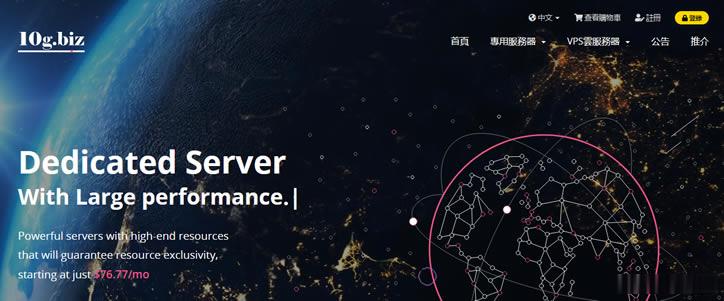
HostYun 新上美国CN2 GIA VPS 月15元
HostYun 商家以前是玩具主机商,这两年好像发展还挺迅速的,有点在要做点事情的味道。在前面也有多次介绍到HostYun商家新增的多款机房方案,价格相对还是比较便宜的。到目前为止,我们可以看到商家提供的VPS主机包括KVM和XEN架构,数据中心可选日本、韩国、香港和美国的多个地区机房,电信双程CN2 GIA线路,香港和日本机房,均为国内直连线路。近期,HostYun上线低价版美国CN2 GIA ...
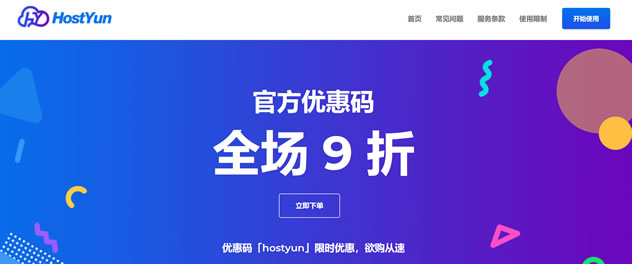
美国高防云服务器 1核 1G 10M 38元/月 百纵科技
百纵科技:美国云服务器活动重磅来袭,洛杉矶C3机房 带金盾高防,会员后台可自助管理防火墙,添加黑白名单 CC策略开启低中高.CPU全系列E52680v3 DDR4内存 三星固态盘列阵。另有高防清洗!百纵科技官网:https://www.baizon.cn/联系QQ:3005827206美国洛杉矶 CN2 云服务器CPU内存带宽数据盘防御价格活动活动地址1核1G10M10G10G38/月续费同价点击...
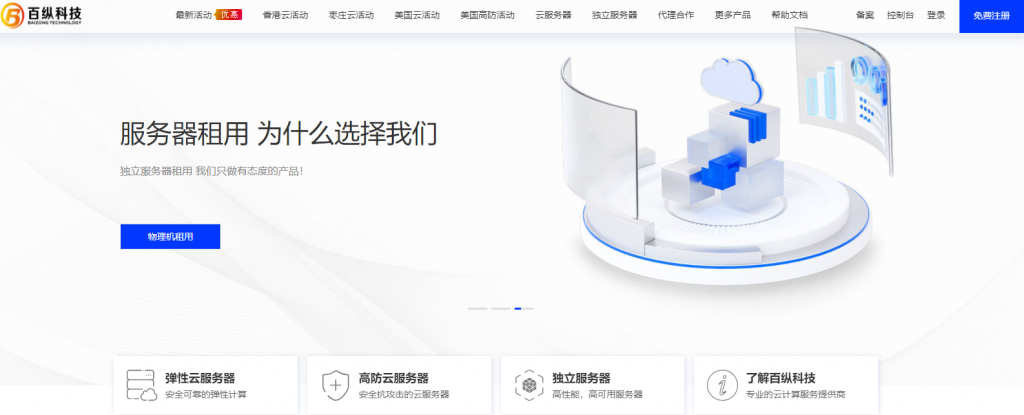
联想服务为你推荐
-
网易网盘关闭入口怎么打开网易网盘??地图应用看卫星地图哪个手机软件最好。月神谭求几个个性网名:长尾关键词挖掘工具怎么挖掘长尾关键词,可以批量操作的那种www.6vhao.com有哪些电影网站www.22zizi.com乐乐电影天堂 http://www.leleooo.com 这个网站怎么样?lcoc.toptop weenie 是什么?bbs2.99nets.com天堂1单机版到底怎么做关键词分析如何进行关键词指数分析盗车飞侠侠盗飞车飞机怎么弄